Mein Mac ist langsam geworden und was kann ich tun
Überblick
Funktioniert Ihr Mac immer langsamer? Und wissen Sie nicht, was tun, um Mac wieder schneller zu machen? Dann verpassen Sie den Artikel nicht.
MacClean – Reinigungssoftware für Mac 
Ist Mac langsam geworden und was kann man tun? Laden Sie MacClean herunter, dann lesen Sie den Text weiter. Sie werden die Lösung erfahren.
Mein MacBook Pro (siehe Screenshot) wird langsam, immer langsamer. Warum, verdammt? Festplatte hat 10 GB frei. Im Hintergrund laufen nur winzige Programme. Was los?
-- Ein Abnehmer aus MacTechNews Forum
Analysierung:
Zuerst sollen Sie der Grund dafür herausfinden, warum wird Ihr Mac langsam? Sie können Ihre Festplatte überprüfen, ob sie voll ist: auf das Merkmal "Apple" tippen > über diesen Mac wählen > klicken Sie Festplatte an, um den Überblick vom Mac zu prüfen.
Lösung:
Um Mac wieder schneller zu machen, sollten Sie dann Ihren Mac bereinigen. Junk Dateien vom Mac löschen, so dass mehr Speicherplatz für Mac geschafft wird. Ein gutes Tool namens MacClean muss die beste Hilfe.
Was ist MacClean
- Bestes Optimierungstool für Mac und die Leistung schnell verbessern.
- Finden die Junk Dateien auf dem Mac automatisch aus.
- Löschen Datenmüll schnell und gründlich.
Mac langsam was tun?
Zuerst, laden Sie MacClean herunter und installieren sie auf Ihrem Mac, dann befolgen Sie die folgenden Schritte.
Schritt 1: Öffnen Sie MacClean auf Ihrem Mac > Tippen Sie in der Menü links auf Internet-Datenmüll > Klicken Sie dann auf Scannen > Dann wird sich ein Dialogfenster geöffnet, wählen Sie Schließen, um das löschen fortzusetzen.
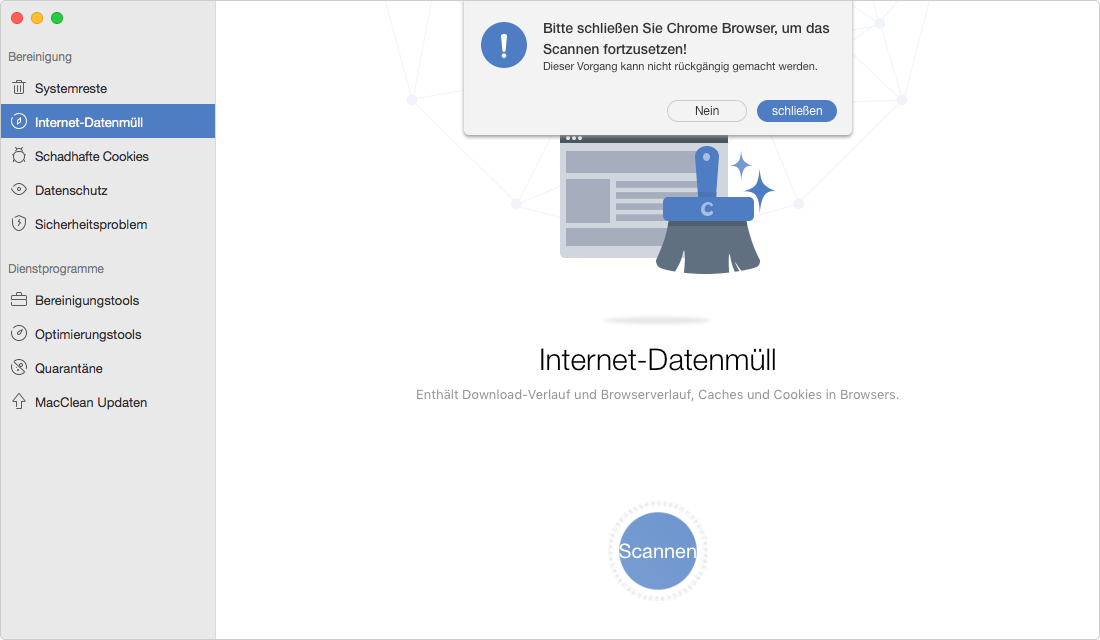
Mac langsam was tun: MacClean anwenden – Schritt 1
Schritt 2: Nach dem Scan können Sie detaillierte Dateien anschauen und wählen, indem Sie auf die Option „Details Überprüfen“ klicken.
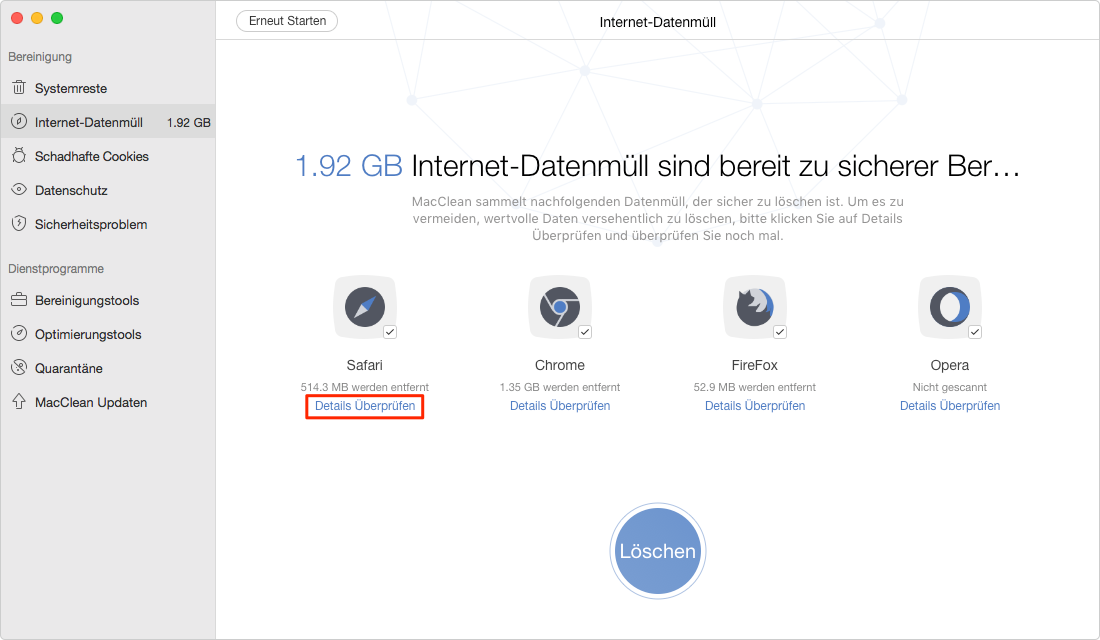
Mac langsam was tun: Details überprüfen – Schritt 2
Schritt 3: Jetzt markieren Sie Daten, die Sie vom Mac löschen möchten > Tippen Sie dann auf den Button „Zurück“ > Klicken Sie endlich die Option „Löschen“ an.
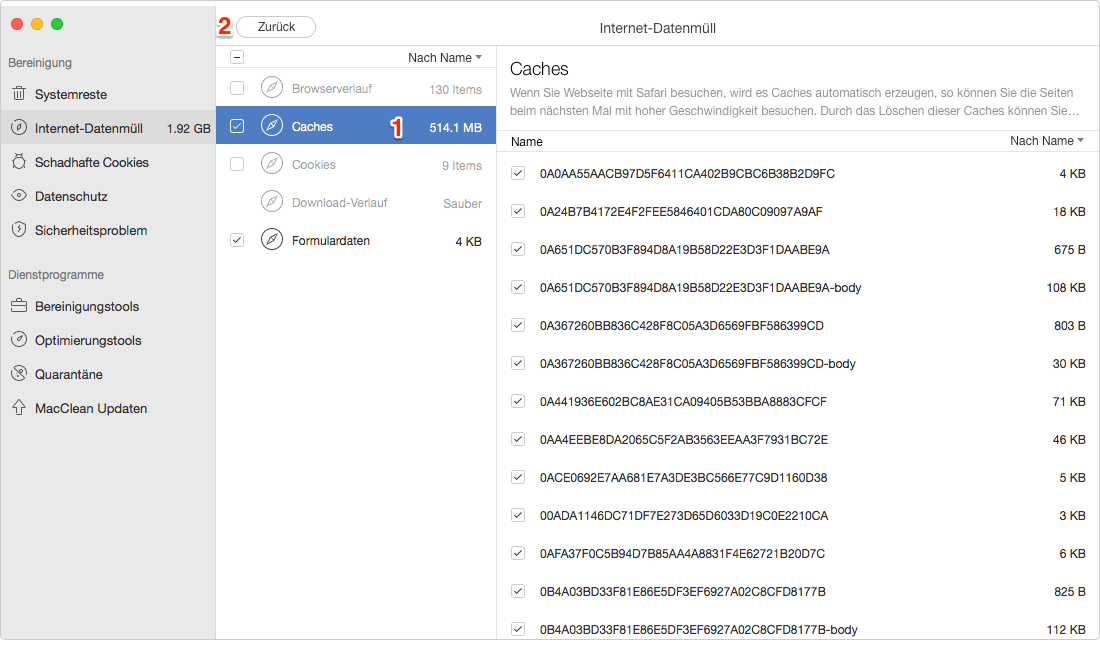
Mac langsam was tun: Junk Dateien löschen – Schritt 3
Andere Probleme über Mac oder über diesen Artikel senden Sie uns E-Mail bitte. Es würde uns sehr freuen, den Text auf Facebook oder Twitter mit Freunden zu teilen. Danke im Voraus!
Weitere ähnliche Artikel, über die Sie sich interessieren können
- Ein kompletter Guide für das Update auf El Capitan – Der Text beschreibt Ihnen die konkreten Schritte über das Aktualisieren auf El Capitan. Mehr erfahren >>
- Der Grund für langsamen Mac - Eine hilfreichste Anleitung, die uns die Methode zeigen, wie kann man Mac beschleunigen. Mehr erfahren >>
- Wie kann man Safari Verlauf vom Mac löschen - zeigen uns die Schritte, wie kann man Safari Verlauf vom Mac sicher löschen. Mehr erfahren >>
- Safari Cookies vom Mac schnell zu löschen - Die Mittel über Safari Cookies schnell zu löschen. Mehr erfahren >>

